怎么把文件发送到别人的qq邮箱 邮箱怎么给他人发送文件
更新时间:2023-10-01 18:08:47作者:xiaoliu
怎么把文件发送到别人的qq邮箱,在现代社会电子邮件已经成为了人们日常生活中不可或缺的一部分,无论是工作还是生活,我们都离不开电子邮件的使用。而在电子邮件中,QQ邮箱是最受欢迎的一种。许多人都有QQ邮箱,并且经常使用它来发送和接收文件。对于一些新手来说,他们可能不知道如何将文件发送到别人的QQ邮箱,或者不清楚如何在QQ邮箱中给他人发送文件。在本文中我们将介绍一些简单的方法,帮助大家轻松地将文件发送到别人的QQ邮箱,并且让您能够更加熟练地使用QQ邮箱来发送文件。
方法如下:
1.我们都知道文件夹是不能发送的,所以要发送很多东西的话。需要先把文件压缩一下,鼠标右键就可以选择压缩了。
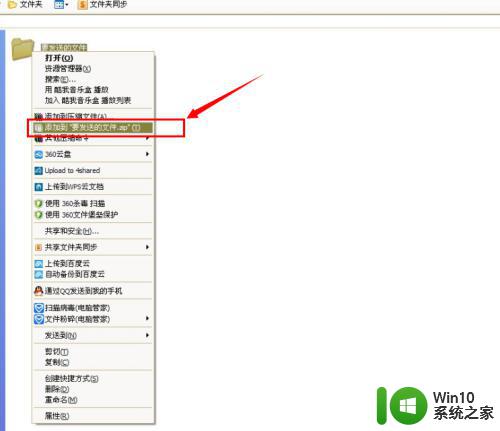
2.打开QQ邮箱(QQ面板处可以点击进入),点击“写信”。
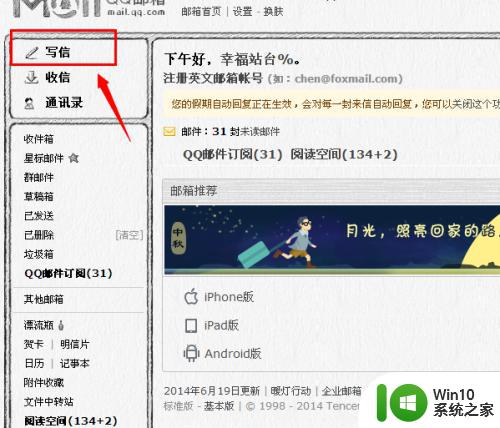
3.输入邮箱地址,主题,内容,点击“添加附件”选择要发送的文件。
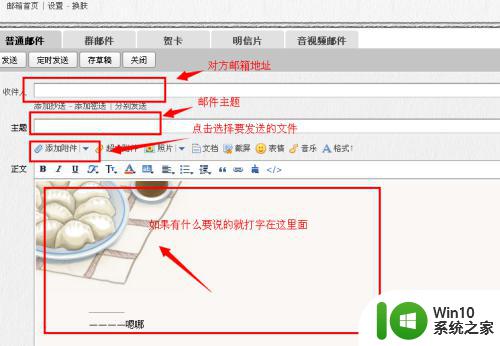
4.找到你要发送的文件并选择,打开。
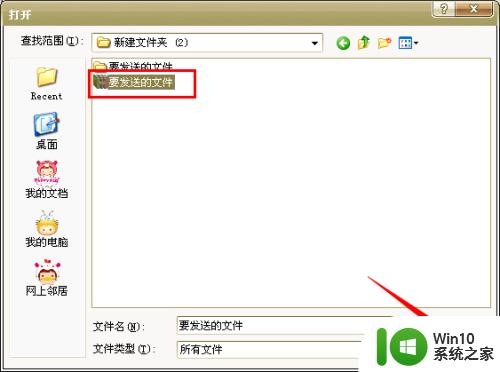
5.点击下方的“发送”或者“定时发送”就可以发送文件了。
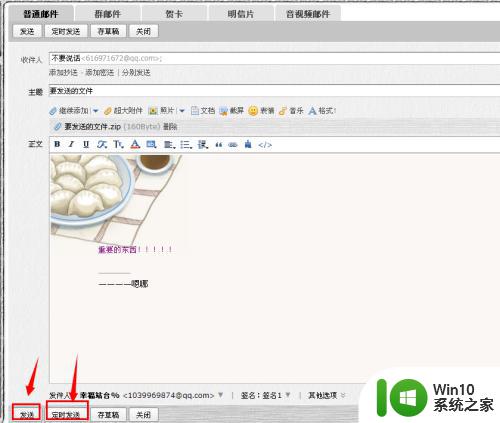
6.选择定时发送会有这样的对话框,选择具体时间就行了。
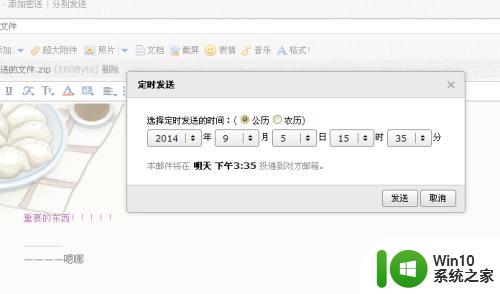
7.邮件发送成功。
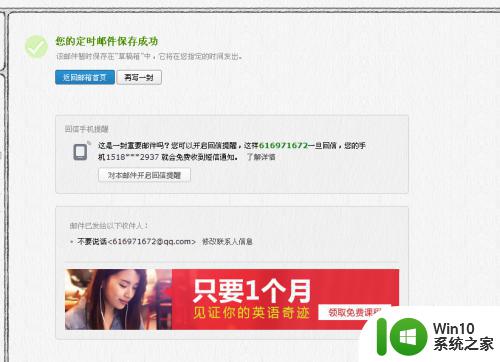
以上是如何将文件发送到其他人的QQ邮箱的全部内容,如果您还有任何疑问,请按照本文提供的方法操作,希望本文能对您有所帮助。
怎么把文件发送到别人的qq邮箱 邮箱怎么给他人发送文件相关教程
- 如何发送邮件到别人qq邮箱 怎样发送邮件到别人的QQ邮箱
- wps怎样把文件发送到qq wps怎样将文件发送到qq邮箱
- 如何将文件夹发到别人的邮箱 如何将文件夹压缩后发送到别人的邮箱
- 手机如何发QQ邮件到别人邮箱 手机qq怎么发邮件到别人邮箱
- 如何压缩文件打包发送邮箱 文件怎么压缩打包发送邮箱
- 微信pdf怎么发送到qq邮箱 如何把微信中的文件发到QQ邮箱
- qq邮箱能不能给163邮箱发邮件 qq邮箱可以给163邮箱发邮件吗
- qq邮箱发的邮件怎么知道对方看了 如何知道别人是否已阅读QQ邮箱中的信件
- 电脑文件夹怎么发送给别人 电脑文件夹如何通过邮件发送给好友
- 邮箱发件人姓名设置 网易邮箱发件人姓名设置教程
- wps怎样把做好的文件发给别人 wps文件怎样发给他人
- qq邮箱最大可以发送多大的文件 qq邮箱最大可以发几个g
- U盘装机提示Error 15:File Not Found怎么解决 U盘装机Error 15怎么解决
- 无线网络手机能连上电脑连不上怎么办 无线网络手机连接电脑失败怎么解决
- 酷我音乐电脑版怎么取消边听歌变缓存 酷我音乐电脑版取消边听歌功能步骤
- 设置电脑ip提示出现了一个意外怎么解决 电脑IP设置出现意外怎么办
电脑教程推荐
- 1 w8系统运行程序提示msg:xxxx.exe–无法找到入口的解决方法 w8系统无法找到入口程序解决方法
- 2 雷电模拟器游戏中心打不开一直加载中怎么解决 雷电模拟器游戏中心无法打开怎么办
- 3 如何使用disk genius调整分区大小c盘 Disk Genius如何调整C盘分区大小
- 4 清除xp系统操作记录保护隐私安全的方法 如何清除Windows XP系统中的操作记录以保护隐私安全
- 5 u盘需要提供管理员权限才能复制到文件夹怎么办 u盘复制文件夹需要管理员权限
- 6 华硕P8H61-M PLUS主板bios设置u盘启动的步骤图解 华硕P8H61-M PLUS主板bios设置u盘启动方法步骤图解
- 7 无法打开这个应用请与你的系统管理员联系怎么办 应用打不开怎么处理
- 8 华擎主板设置bios的方法 华擎主板bios设置教程
- 9 笔记本无法正常启动您的电脑oxc0000001修复方法 笔记本电脑启动错误oxc0000001解决方法
- 10 U盘盘符不显示时打开U盘的技巧 U盘插入电脑后没反应怎么办
win10系统推荐
- 1 索尼笔记本ghost win10 64位原版正式版v2023.12
- 2 系统之家ghost win10 64位u盘家庭版v2023.12
- 3 电脑公司ghost win10 64位官方破解版v2023.12
- 4 系统之家windows10 64位原版安装版v2023.12
- 5 深度技术ghost win10 64位极速稳定版v2023.12
- 6 雨林木风ghost win10 64位专业旗舰版v2023.12
- 7 电脑公司ghost win10 32位正式装机版v2023.12
- 8 系统之家ghost win10 64位专业版原版下载v2023.12
- 9 深度技术ghost win10 32位最新旗舰版v2023.11
- 10 深度技术ghost win10 64位官方免激活版v2023.11